Tabloya naverokê
Em dikarin agahiyên cihêreng di MS Excel de hilînin. Û paşê, gelek operasyonên cuda li ser wan bikin. Carinan, pêdivî ye ku em bi karanîna Charts Excel encamek an encamên anketê pêşkêş bikin. Ev bi taybetî ji bo temaşevanan bandorker e ku tevahiya têgehê bi zelalî analîz bikin û fêm bikin. Di Excel de, bi bijartina hin rêze daneyan têxistina Nexşenên Barê Berhevkirî hêsan e. Lê, heke hûn wiya ji bo pir rêzan bikin dikarin tişt tevlihev bibin. Di vê gotarê de, em ê prosedurên gav-bi-gav nîşanî we bidin ku hûn Nexşeya Barê Berhevkirî ji bo Rêzên Pirjimar li Excel biafirînin.
Pirtûka Xebatê ya Pratîkê Dakêşînin
Pirtûka xebatê ya jêrîn dakêşin ku hûn bixwe biceribînin.
Stacked Bar Chart.xlsx
Pêvajoyên Gav bi Gav ji bo Çêkirina Xefika Barê ya Lihevkirî ji bo Pir Rêzên Di Excel de
Afirandina Xarokek Barê ya Bihevrekirî ji bo Rêzên Pirjimar alîkariya me dike ku em hin danehevan pir zelal fam bikin. Ew di heman demê de nêrînek berawirdî ya nirxên daneyên me jî pêşkêş dikin. Ji ber vê yekê, ev nexşeya bar dikare ji gelek pargîdaniyên karsaziyê sûd werbigire. Ew ê karibin bizanin ka kîjan qada projeyek pêdivî ye ku were başkirin. Ji ber vê yekê, gavên jêrîn bi baldarî bişopînin da ku ji bo Rêzikên Pirjimar di Excel de Daneyên Têketinê Daneyên Têketinê Daneyên Têketinê biafirînin
9>
Ji bo afirandina nexşeyek, pêdivî ye ku em hin nirxên daneyê hebin. Di vê nimûneyê de, em ê danehevek li ser 4 hilber û wan têkevindomdariya firotanê di 2 çaryekan de. Li vir, em ê Heqê ya rastîn û hem jî Armanc hebin.
- Pêşî, sernavên hilberan û mîqdarên firotanê bi cûda cûda biafirînin. çaryek.
- Piştre, Navên hilberan binivîsin.
- Piştî wê, di şaneyên têkildar de hêjmarên Firotinê yên rast têxin.

Bixwîne Zêdetir: Meriv çawa di Excel-ê de (bi gavên hêsan) xêzek barek ji sedî 100 çêbike
GAV 2: Daneyên ji nû ve saz bikin
Di vê gavê de, em' dê databasê biguherîne û biguherîne. Lê, em ê daneyên orîjînal biparêzin. Niha, pêvajoya jêrîn bişopînin da ku peywirê bi cih bînin.
- Pêşî, rêza B4:F8 hilbijêrin.
- Piştre, pêl Ctrl û C di heman demê de bişkojkên ku wê kopî bikin.
- Piştre, hucreya B10 bikirtînin.
- Piştre, bikirtînin Taybetmendiya Girêdanê bipêçin ji Vebijarkên bipêçin .
- Hûn ê vê vebijarkê ji pêşeka kontekstê bistînin (rast-klîkkirina mişkê).
- Ji ber vê yekê, gava ku hûn databasa orîjînal nûve bike, nirxên daneya jêrîn dê bixweber bêne nûve kirin.

- Wek vê yekê, 2 rêzên vala wekî li jêr tê nîşandan. .
- Ji bo vê yekê, li ser sernavên rêzê rast-klîk bikin û Têxe bitikînin.

- Niha , nirxên Q2 Rastî û Armanca Q2 biguhezînin şaneyên vala yên jêrîn.
- Ji bo çêtir wêneyê jêrîn bibînintêgihiştin.

- Axir, rêzeke vala têxe bin sernivîsa danezanê.
- Herwiha, rêzeke din a vala li dawiya databas.
- Wêneya jêrîn pêvajoyê nîşan dide.

Zêdetir Bixwîne: Çawa Barê Biguherîne Firehiya nexşeyê li ser bingeha daneyan li Excel (bi gavên hêsan)
Xwendinên bi vî rengî
- Meriv çawa di Excel de Grafek Barek Hêsan Dike (bi Gavên Hêsan)
- Meriv Çawa Di Excel de Grafikek Barê Ducarî Dike (Bi Gavên Hêsan)
- Têkêşana Barê ya Binkategorî ya Excel ( 2 Nimûne)
- Piraniya Bara Xaşeta Excelê Pir Tenik (2 Çareseriyên Bilez)
- Meriv çawa di Excel-ê de xêzek barkêşê ya cihêreng çêbike (bi Gavên Hêsan)
GAV 3: Ji bo Çend Rêzefîlman Tabloya Barê Berhev biafirînin
Di dawiyê de, divê em Ji bo Pir Rêzên Rêzeya Barê Berhevkirî biafirînin . Ji ber vê yekê, pêvajoya jêrîn fêr bibin da ku operasyonê pêk bînin.
- Di destpêkê de rêza B10:F23 hilbijêrin.

- Piştre, herin tabloya Têxe.
- Li ser îkona daketinê ya ku di wêneya jêrîn de ji beşa Şafrê tê xuyang kirin bikirtînin.
- Piştî wê, vebijarka Stacked Bar hilbijêre.
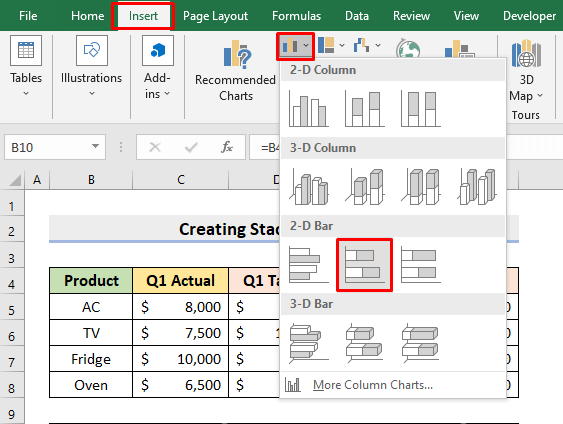
- Di encamê de, hûn ê nexşeyek Stacked Bar bistînin.
- Rêjeya jêrîn encam e.

- Lêbelê, em dixwazin firehiya heyî ya di navbera barikên herkeshilber.
- Ji bo wê armancê, li ser rêzikên di nexşeyê de bikirtînin û bişkojên Ctrl û 1 bi hevdemî pêl bikin.
- Di encamê de, hûn ê paceya Formatkirina Xala Daneyê bistînin.
- 0 di qutîka Pirahiya valahiyê de binivîsin.

- Berhem efsaneya li vir ne hewce ye.
- Ji ber vê yekê, efsaneya Berhem bikirtînin û Jêbibe bikirtînin.
- Herwiha, ji bo nexşeyê geştir bikin, efsaneyên ku di nexşeyê de hene li binê xembera X bikirtînin.
- Rengên xwestî hilbijêrin.
- Bi vî rengî, ew ê nexşeya jêrîn vegerîne .
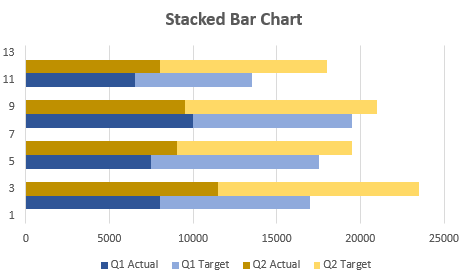
Zêdetir Bixwîne: Meriv çawa Cûdahiyê Di Navbera Du Rêzeyan de Di Tabloya Barê ya Excel de (2 Rê) nîşan bide
Hilberîna Dawî
- Axir, etîketên Exe jêbikin ji ber ku ew di tabloyên bar de ne hewce ne.
- Ji ber vê yekê, we tê xwestin Bara stûyê nexşeyê ji bo nîşankirinê amade ye.
- Berê herî jorîn ji bo Oven ye, li dû re Serok , TV , û AC .
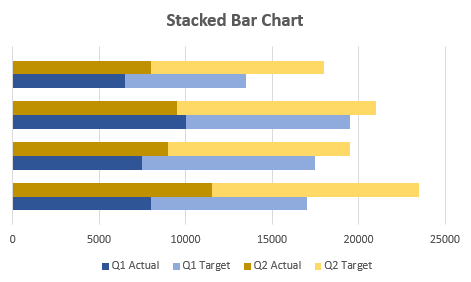
Encam
Ji niha û pê ve, hûn ê bikaribin Bareke lihevkirî biafirînin Nexşeya ji bo Rêzikên Pirjimar li Excel li gorî prosedurên ku li jor hatine diyarkirin. Bi karanîna wan berdewam bikin û ji me re agahdar bikin ku hûn bêtir rêyên ku hûn peywirê bikin hene. Ji bo bêtir gotarên mîna vê malperê ExcelWIKI bişopînin. Ji bîr nekin ku şîrove, pêşniyar, an pirsên we di beşa şîroveya jêrîn de biavêjin.

